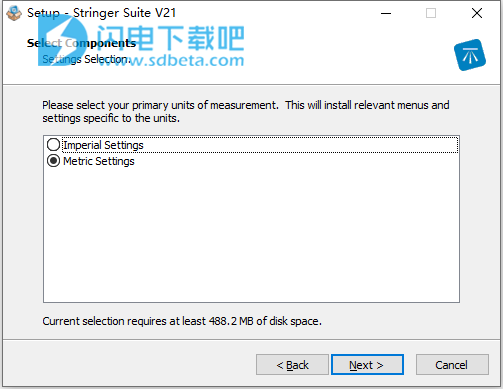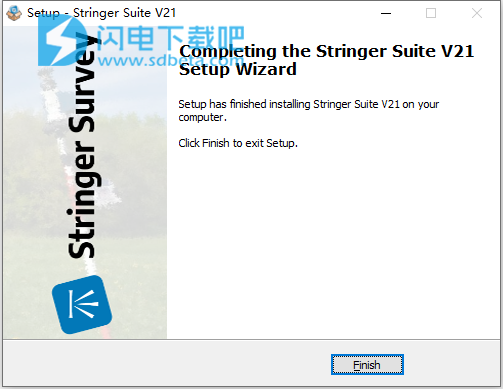CSS Stringer Survey Suite破解版是领先的土地测量解决方案,使用旨在将您当前的CAD平台转变为低成本、功能全面的调查包。直接从现场监测数据中进行地形测绘,包括COGO点、地表和断线。 交付符合ASpec要求的竣工文件,并在澳大利亚以电子方式提交土地所有权计划。 全部在您当前的CAD平台上。真正的一体化解决方案!从实地到完成的地形调查(Stringer Topo)到竣工数据寄存(Stringer ASpec)和电子土地所有权寄存(Stringer Eplan)。Stringer Topo可以简化并显示工程图中的测量观测值,通过在图纸中直接使用点数据来最大程度地提高添加和编辑断线的效率!Stringer ASpec产品可供民用测量解决方案客户使用,提供与道路和排水/管道基础设施有关的原建资产信息,并根据当地政府的要求导出到ESRI .shp文件或Mapinfo格式。快速轻松地将属性数据添加到工程图中的道路和排水设备勘测元素,以符合资产存放要求。全新破解版下载,含破解补丁文件和许可证工具,有需要的朋友不要错过了!

安装激活教程
1、在本站下载并解压,如图所示

2、双击Stringer_Survey_V21.10_for_C3D_x64.exe运行安装,勾选我接受协议

3、请选择您的主要计量单位。 这将安装特定于设备的相关菜单和设置
英制设置
指标设置
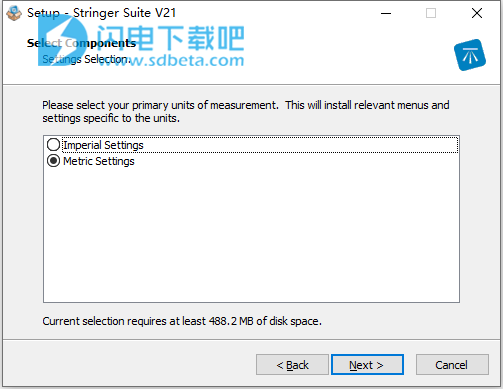
4、安装完成,退出向导
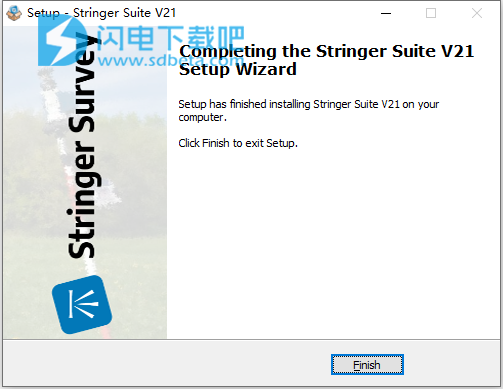
5、将patched文件夹中的补丁文件复制到安装目录中,默认路径C:\Program Files\Autodesk\ApplicationPlugins\STRINGER V21.bundle\Contents\Win64\2021\Programs\

6、运行keygen中的CSS_Stringer_ASPEC_v21_kg.exe,将生成CSSStandalone.lic,并将其复制到以下文件夹:
C:\ProgramData\CSS\Stringer ASPEC 2021\License\

7、运行CSS_Stringer_Topo_v21_kg.exe,将生成CSSStandalone.lic,并将其复制到以下文件夹:
C:\ProgramData\CSS\Stringer Topo 2021\License\

软件功能
1、Stringer Connect–处理现场调查数据
Stringer Topo为您提供了将原始观测文件转换为可编辑观测文件所需的所有工具,并可以自动导入工程图中的坐标点。
Stringer Topo包括Stringer Connect,它支持多种数据记录器以及澳大利亚测量员的所有常用数据文件格式,包括:Leica GSI,Trimble,Topcon和Sokkia输出。为了支持Civil 3D客户,可以将Field Book File(.fbk)格式的文件导入Stringer Reducer,以进行编辑和输出,以包含在Civil 3D测量数据库中。
选择文件后,软件将创建文件的匹配副本并打开它以立即编辑和调整观测值。观察结果以电子表格格式显示,颜色根据观察类型进行协调以立即识别。在Stringer Connect中,您可以直接在单元格中编辑任何条目,还可以添加观察数据并从传输到坐标的数据中排除数据。只需点击4次按钮,只需几秒钟,即可添加被遗忘的目标高度调整。
通过Stringer Connect,您可以通过在单元格中键入校正后的直接坐标,导入点文件以更新坐标或通过从图形中读取COGO点坐标来调整坐标来轻松调整控制点。。
比例因子可以应用于整个曲线,并且在协调点时,您还可以应用包括位移,旋转和/或比例的数据转换。
单击传输将COGO点直接导入到图形中,包括所有描述,点号和选定的属性。Civil 3D将根据您的描述显示点,并根据点组构建表面。对于AutoCAD和BricsCAD用户,Stringer Topo包括一套完善的工具集,可根据您的描述在工程图中显示点,并提供TIN曲面,该曲面说明了所有要包含在曲面中的折断线和点。使用Stringer Topo曲面可以显示轮廓,轮廓标签,三角剖分,坡度阴影,坡度箭头,高度阴影等。
2、COGO点支持
如果您在Civil 3D中工作,则Stringer Topo可直接与Civil 3D COGO点一起使用。对于AutoCAD,Map 3D和BricsCAD用户,在工程图中使用完整的COGO磅工具增强了Stringer Topo。
在所有平台中,Stringer Topo均支持COGO点,并基于点代码提供可自定义的点表示,全面的点编辑工具,点标签控制以及对点进行分组以进行输出和生成曲面的功能。
Inside Civil 3D是用于处理COGO点的广泛工具集。如果您在Civil 3D中工作,则Stringer Topo将直接在工程图中创建Civil 3D点,并提供编辑点代码,重新排序点以进行字符串/折线控制以及应用点代码以影响点显示所需的所有功能。在Civil 3D中,“描述键集”可用于管理标记和标签上的点在图形中的显示方式。点组用于对点进行分类和分组,并用于管理曲面中包含的点。
如果您在AutoCAD,AutoCAD Map 3D或BricsCAD中工作,则可以利用Stringer Topo中的内置COGO工具。Stringer Topo COGO点支持包括:
增强的纵梁设置:纵梁设置表单允许您分配点样式以应用于每个代码。在“点样式”中,您可以分配一个选择的块来代表标记,并且可以控制点号,高程,描述,东和北文本的文本显示。
COGO积分支持:有一个“积分”命令,因此您可以根据需要直接在屏幕上创建积分。创建点时,它们由包含所有测量信息的属性块表示–您可以使用cad命令编辑点或使用Stringer Topo工具进行编辑
点组:创建自己的点组以创建曲面。您可以根据点代码或高程范围选择包含或排除哪些点
无论是在Civil 3D还是在AutoCAD/BricsCAD中工作,都可以使用Stringer Topo来移动,缩放和旋转点,应用遍历调整并将点输出为适合于上载到野外测量设备的多种输出格式。
3、表面和断裂线–全自动
使用Stringer Topo,可以直接在图形内部快速轻松地添加,编辑和删除断线。使用各种各样的点和字符串编辑工具,您可以快速纠正任何拾取错误并最终完成产品。
无论您是使用Civil 3D还是使用AutoCAD/AutoCAD Map 3D/BricsCAD,对曲面的管理方式都是不同的:
对于Civil 3D用户,Stringer Topo可直接在工程图中的COGO点上操作,以创建2D和3D折线,并将折线直接添加到Civil 3D曲面。在编辑点代码时,线和折断线会更新,因此您可以实时查看表面发展情况。Civil 3D通过曲面样式来管理曲面显示的透明度,并且可以使用Civil 3D标签工具对曲面进行标注。
对于AutoCAD,Map 3D和BricsCAD用户,Stringer Topo包含TIN曲面工具,可满足您所有的测量和设计要求。Stringer Topo将在图形中创建一个曲面,并根据您的点编码添加点和断线。在编辑点代码时,线,断线和曲面会更新,因此您可以实时管理更改。您可以立即使用表面显示控件,从而可以快速动态地调整轮廓间隔,颜色,图层,轮廓标签和表面分析(高度阴影,斜率箭头等)。可以根据需要将曲面数据导出到AutoCAD实体,以便与任何其他CAD用户共享。曲面查询工具允许您在任何位置报告高程信息,而交叉折线工具可以让您查看图形中的所有交叉折线。
只需单击一个按钮,Stringer Topo将根据现场中的点描述,字符串编号和点拾取顺序,添加连接工程图中的COGO点的折线,以及添加2D折线。使用Stringer Topo,您可以控制将哪些点代码与2D折线和折线(3D折线)连接,以及在这些图层上创建这些要素。
使用可以在现场添加或以后应用在图形中的简单参数,可以将断线设置为自动包括曲线,偏移字符串,闭合字符串以及从2或3个点开始形成矩形。
斯金格为您提供了所有工具,可直接在图形中快速纠正任何现场错误或遗漏。借助Stringer,您可以使用一整套工具来解决所有问题:更改点描述,添加参数以闭合线/折线或拟合曲线,以及使用以下步骤自动对可能不按顺序拾取的点进行重新排序:纵梁。使用Stringer Topo在数分钟内完成调查修正,否则将花费数小时。
4、3D模型分析
当您编辑COGO点且Stringer Topo正在更新折断线和曲面时,您可以通过3D模型查看器查看曲面结果。“模型查看器”是一个单独的窗口,向您显示一个数据准确,完全渲染的被测表面模型,单击按钮夸大以突出显示任何问题,能够在工程图中使用折线包括3D对象,线标记和批轮廓。
5、调查工具和图例表
Stringer Topo包括一系列工具,可协助进行地籍调查起草,调查质量检查等。
Stringer Topo包括从其他测量程序以及12d模型导入的工具,因此您可以使用历史数据。
单击按钮即可生成图例表,显示图形中使用的所有点和折线。
将点组导出为Leica,Trimble和Sokkia仪器可以读取的本机文件格式,以最大程度地减少传输问题。
包括审核工具,可通过比较和记录两个曲面或一个曲面和多个点之间的差异来检查和确认测量的质量。设置公差量,并在测量面上突出显示不符合要求的点。
设置您的树符号,以包括树干和树冠的独立缩放以及3D树块的分配。
还包括许多地籍工具–进行折线和点的横向调整,标签线作业,比较线作业和标签距离/轴承差异,使用链接创建线作业以及创建辐射表。
使用帮助
一、纵梁设置

1、设定值
在模板中将Stringer设置文件设置为默认值
-为此,您需要打开DWT(工程图模板),
-打开Stringer设置并在此处设置CSV文件
-选择否,因此将CSV设置为主分配
-保存DWT并退出该图形模板。
每次启动新图形时,都应已将Stringer Settings CSV文件设置为默认文件。
该程序使用图形中字段的原始点代码创建折线。会查询这些代码,并将带有数字后缀的代码视为可字符串化。使用此系统,即使设置文件中未提供这些点,也可以将其串起来。该设置文件分配了要用于字符串的图层,它还允许您指定希望将点与2d折线,3d折线,3d多边形或“不连接”结合的线型。与点和字符串关联的参数可用于增强程序中绘制的折线。
2、AutoCAD和BricsCAD输入

在斯金格设置形式设置点什么样式来显示不同的点代码,你在现场取货。
这种形式对于自动化输出很重要。它控制您在字段中使用的点代码列表。对于每个品脱代码:
应用什么点样式(通过“点样式创建器”创建和编辑点样式)
符号(可选,因为“点样式”也可以包含符号)
说明
使用的层
点的缩放和旋转
点代码是否用于绘制二维线
点代码是否用于包含作为曲面中的折线
3、纵梁模板
使用配置文件编辑器,用户可以告诉Stringer将哪些点代码与2D和/或3D折线连接在一起,以及是否应用模板。数据存储在CSV文件中。您可以在当前文件夹或整个网络中导航到新的配置文件csv文件(不必称为profiles.csv)。概要文件csv所在的文件夹还必须包含模板文件(*.tem)。
对于配置文件中的每个代码条目,可以定义五个参数:
-2D或3D POLY-允许用户指定是否仅使用2D折线,完全不使用2D和3D折线来串连代码
-2D图层名称-允许用户设置在其上绘制2D折线的图层。如果保留为空白,则将使用当前图层。
-2D模板-允许用户指定应用于2D折线的模板。如果不需要模板,请留空
-3D图层名称-允许用户设置绘制3D折线的位置。如果保留为空白,则将使用当前图层。
-3D模板-允许用户指定应用于3D折线的模板。如果不需要模板,请留空
模板文件(*.tem)每行由4个元素组成:
水平偏移,垂直偏移,2d层,3d层。您可以根据需要在模板文件中包含任意多行。典型的模板文件如下所示

二、纵梁设置参数

细节
可以更改变形顶点之间的距离,如果没有点,则将在直线上添加更多三角形。
可以将代码的数字字符数(例如3位数)强制为4。例如104到4052,之后的任何内容都将被视为字符串
您可以设置点对点同伴的公差(以毫米为单位)

三、打开设置

此命令将打开Windows资源管理器,并导航到Stringer Topo使用的设置文件的默认位置。通常,我们不建议您编辑这些文件,但是通常可以使用记事本或类似工具来编辑它们。大多数设置是可通过Stringer Topo中的命令控制的,因此无需编辑这些文件。有关此文件夹的一些注意事项:
关联文件夹:通常包含所有“Stringer Settings”关联文件(该文件包含您在“Stringer Settings”命令中设置的所有内容
数据文件夹:应在此处保存所有块以用于“替换树符号”命令。
菜单:其中包含Stringer菜单的位置(仅适用于BricsCAD。对于Autodesk安装,我们利用Autodesk Autoloader流程)
模板文件夹:包含可附加以选择在图形中创建的代码字符串的模板
密钥文件
Accuracy.txt。该文件存储在“自动标签”和“标签段”命令中使用的设置。它还设置了不同距离处的默认舍入精度
Numeric.dat。该文件在点对点比较命令(在“点组”命令中)中存储公差值和其他设置。它还保留应在新工程图中设置为默认设置的Stringer Settings Correlation文件的记录。当您加载并设置并将Stringer Settings Correlation文件设置为默认文件时,这是存储和调用信息的位置
Replcodes.txt。“替换代码”命令使用此文件来切换调查时用于其他代码的代码(通常是从数字代码转换为字母代码)。“替换代码设置”命令将自动打开此文件进行编辑。
StringerConnect.txt。存储上一次加载的原始测量观察文件的记录(使用Stringer Connect),并在下次运行Stringer Connect命令时建立默认的搜索位置。
Surfacemodel_output.smo。在记事本中打开它进行查看。它包含在“点对点”,“点对表面”和“点对表面与路线”比较工具(在“点组”命令中)中报告的信息的准确性。这是设置此的唯一位置)。
Treeinfo.dat。使用“树块定义”命令时保存的文件。